Päivitetty huhtikuu 2024: Älä enää saa virheilmoituksia ja hidasta järjestelmääsi optimointityökalumme avulla. Hanki se nyt osoitteessa linkki
- Lataa ja asenna korjaustyökalu täältä.
- Anna sen skannata tietokoneesi.
- Työkalu tulee silloin Korjaa tietokoneesi.

Monet Windows Live Mail -käyttäjät ovat jo vaihtaneet ammattimaisempiin sähköpostiohjelmiin, kuten MS Outlookiin. Jotkut käyttäjät käyttävät kuitenkin edelleen tätä sovellusta yrityksessään. He käyttävät sitä sähköpostin tietojen ja liitteiden jakamiseen, mukaan lukien tiedot OneDrivesta. Kuten useimmat sähköpostiohjelmat, Windows Live Mail kohtaa ajoittain virheitä.
Tämä blogi on omistettu ärsyttävimmän virheen, nimittäin 0x8007007a, korjaamiseen.
Mikä aiheuttaa virheen 0x8007007a Windows 10:ssä?
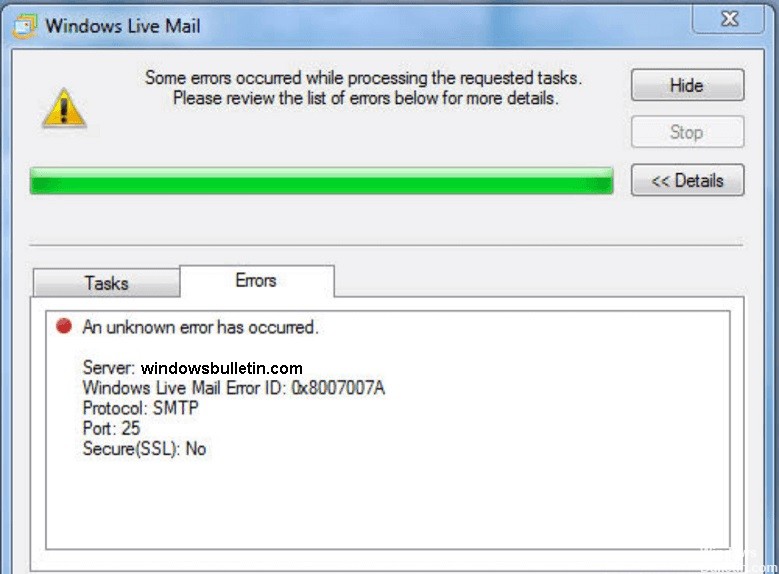
Windows Live Mail -virhe 0x8007007a on virhe, joka tapahtuu yleensä, kun käyttäjä yrittää lähettää viestejä valokuva-albumin kanssa. Tämä voi tapahtua, koska ominaisuus ei ole enää käytettävissä albumin tallennuspaikkaan OneDrivessa tehtyjen muutosten vuoksi. Koska viestiä ei voida lähettää, se voi juuttua Lähtevät-kansioon ja estää myöhempien viestien lähettämisen.
Kuinka korjaan virheen 0x8007007a Windows 10:ssä?
Huhtikuun 2024 päivitys:
Voit nyt estää tietokoneongelmat käyttämällä tätä työkalua, kuten suojataksesi tiedostojen katoamiselta ja haittaohjelmilta. Lisäksi se on loistava tapa optimoida tietokoneesi maksimaaliseen suorituskykyyn. Ohjelma korjaa yleiset virheet, joita saattaa ilmetä Windows -järjestelmissä, helposti - et tarvitse tuntikausia vianmääritystä, kun sinulla on täydellinen ratkaisu käden ulottuvilla:
- Vaihe 1: Lataa PC-korjaus- ja optimointityökalu (Windows 10, 8, 7, XP, Vista - Microsoft Gold Certified).
- Vaihe 2: Valitse “Aloita hakuLöytää Windows-rekisterin ongelmat, jotka saattavat aiheuttaa PC-ongelmia.
- Vaihe 3: Valitse “Korjaa kaikki”Korjata kaikki ongelmat.

Windows Live Mail -sovelluksen korjaaminen
- Sulje Windows Live Mail, jos se on auki tietokoneessasi.
- Avaa tietokoneen ohjauspaneeli.
- Valitse sitten Ohjelmat ja ominaisuudet.
- Siirry sitten Windows Essentialsiin kohdasta Poista tai muuta ohjelmaa.
- Napsauta Poista/Muuta -vaihtoehtoa.
- Vahvista nyt napsauttamalla Kyllä.
- Napsauta vaihtoehtoa Valitse palauttaaksesi kaikki Windows Live -ohjelmat.
- Odota, että korjausprosessi on valmis.
- Kun korjaus on valmis, käynnistä tietokone uudelleen.
- Avaa lopuksi Windows Live Mail -sovellus ja yritä lähettää sähköpostia.
Poista lähetetty sähköposti
- Avaa Windows Live Mail tai Windows 10 Mail -sovellus.
- Napsauta vasemman siirtymispalkin Tilit-kansiossa Lähtevät-kansiota.
- Valitse lähettämätön viesti ja poista se. Jos sinulla on useita viestejä, poista ne kaikki.
- Sulje sitten sovellus ja käynnistä se uudelleen.
- Voit lähettää esimerkkiviestin omalle tilillesi nähdäksesi, onko ongelma ratkaistu ja voitko tehdä sen.
Kuvaliitteiden lähettäminen ilman albumia
- Avaa Windows Live Mail ja aloita sähköpostin kirjoittaminen.
- Napsauta sitten "Liitä tiedosto" -kuvaketta.
- Kun selainikkuna on auki, valitse kuva ja napsauta Avaa.
Windows Live Mail -tilin poistaminen ja määrittäminen uudelleen
- Avaa Windows Live Mail -tili.
- Napsauta valikosta Työkalut ja valitse tilin nimi vasemmalta.
- Napsauta sitten sitä hiiren kakkospainikkeella ja valitse Poista tili.
- Odota, kunnes tili poistetaan.
- Määritä tili uudelleen valitsemalla valikkopalkista Tilit.
- Lisää sähköpostitili, anna tiedot, valitse Aseta tämä tili oletussähköpostitiliksi ja napsauta Seuraava.
- Viimeistele prosessi napsauttamalla lopuksi Valmis.
Asiantuntijavinkki: Tämä korjaustyökalu tarkistaa arkistot ja korvaa vioittuneet tai puuttuvat tiedostot, jos mikään näistä tavoista ei ole toiminut. Se toimii hyvin useimmissa tapauksissa, joissa ongelma johtuu järjestelmän korruptiosta. Tämä työkalu myös optimoi järjestelmäsi suorituskyvyn maksimoimiseksi. Sen voi ladata Napsauttamalla tätä


